Windows Registry là một cơ sở dữ liệu phân cấp tập trung được Windows sử dụng để lưu trữ các cài đặt hệ thống, cấu hình phần cứng và tùy chọn người dùng. Windows Registry có thể được khám phá bằng cách sử dụng chương trình có tên Windows Registry Editor, nhưng sửa đổi key sai có thể khiến máy tính không khởi động đúng cách, do đó, chỉ nên sử dụng nó khi cần thiết.
Khi thực hiện thay đổi đối với Registry, trước tiên bạn nên tạo bản xuất các mục mà bạn sắp sửa đổi. Điều này cho phép bạn lưu thông tin vào file Registry hoặc file .reg để nếu xảy ra sự cố, bạn có thể nhập lại cài đặt gốc vào Registry.
Bạn có thể xem ví dụ về file Registry bên dưới, trong đó mỗi cài đặt được lưu dưới dạng văn bản trong file.

Nếu bạn cần nhập dữ liệu trở lại vào Registry và ghi đè mọi cài đặt hiện có, bạn chỉ cần nhấp đúp vào file Registry và cho phép các thay đổi được hợp nhất khi Windows nhắc bạn.
Dưới đây, Quantrimang.com sẽ cung cấp hai phương pháp mà bạn có thể sử dụng để xuất dữ liệu từ Windows Registry.
Phương pháp 1: Xuất Registry key bằng Windows Registry Editor
Đối với hầu hết mọi người, phương pháp dễ nhất để xuất Registry key là sử dụng Windows Registry Editor. Windows Registry Editor, còn được gọi là regedit.exe, là một công cụ đồ họa cho phép bạn sửa đổi Windows Registry.
Để mở Registry Editor, hãy nhập regedit vào trường tìm kiếm menu Start như bên dưới và sau đó chọn Registry Editor.
Khi Registry Editor mở ra, hãy điều hướng đến key mà bạn muốn xuất. Trong ví dụ này, bài viết sẽ xuất key HKEY_LOCAL_MACHINE\SYSTEM\CurrentControlSet\Control\Session Manager\Memory Management.
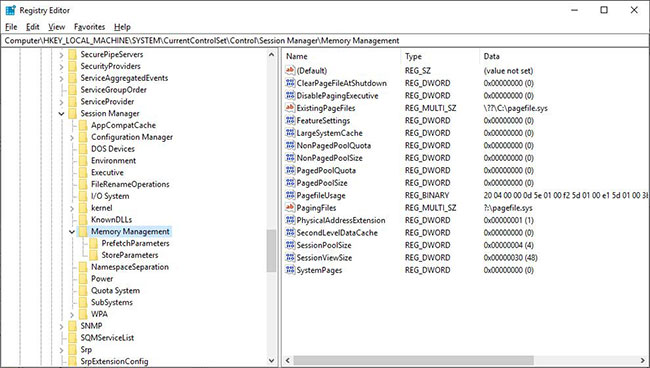
Khi đã ở key bạn muốn xuất, nhấp chuột phải vào tên key và chọn Export như được hiển thị bên dưới.
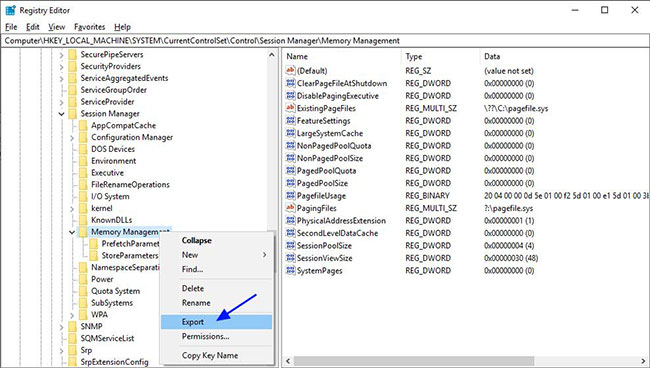
Bây giờ, Windows sẽ nhắc bạn về vị trí và tên file mà bạn muốn lưu thông tin Registry. Vui lòng chọn vị trí, nhập tên file và nhấn nút Save.
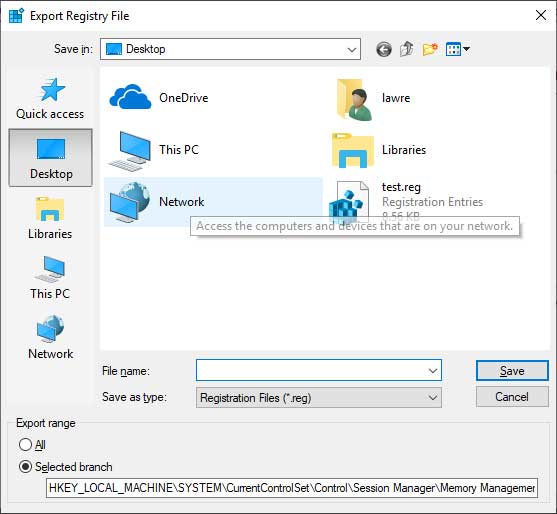
Sau khi lưu file Registry, bạn sẽ thấy một file kết thúc bằng phần mở rộng .reg tại vị trí bạn đã lưu nó.
File này có thể được sử dụng trong tương lai để khôi phục cài đặt đã xuất nếu cần.
Phương pháp 2: Xuất Registry key bằng lệnh Reg
Windows bao gồm chương trình reg.exe có thể được sử dụng để thao tác Windows Registry từ dòng lệnh. Để sử dụng công cụ này, bạn sẽ cần phải mở Command Prompt với quyền admin.
Khi Command Prompt với quyền admin được mở, bạn có thể sử dụng lệnh reg.exe để xuất Registry key bằng cú pháp sau:
reg export [key] [file_name]Ví dụ, để xuất "HKEY_LOCAL_MACHINE\SYSTEM\CurrentControlSet\Control\Session Manager\Memory Management" thành file test.reg, bạn sẽ sử dụng lệnh sau:
reg export "HKEY_LOCAL_MACHINE\SYSTEM\CurrentControlSet\Control\Session Manager\Memory Management" test.regXin lưu ý, khi nhập registry key để xuất, ví dụ đã đặt nó trong dấu ngoặc kép vì có một khoảng trắng trong tên key.
Bạn có thể thấy một ví dụ về lệnh này đang được sử dụng trong hình ảnh dưới đây.
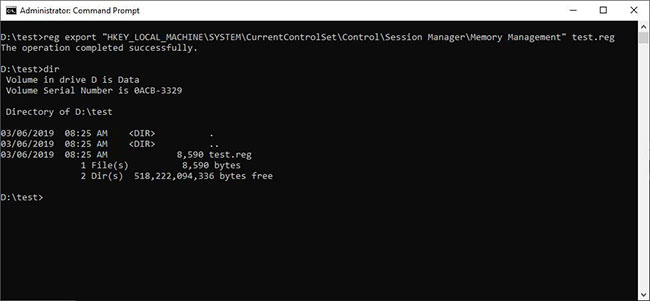
Khi lệnh được thực thi, một file sẽ được tạo, trong trường hợp ví dụ là test.reg, có chứa Registry key đã xuất.
 Công nghệ
Công nghệ  Windows
Windows  iPhone
iPhone  Android
Android  Làng CN
Làng CN  Khoa học
Khoa học  Ứng dụng
Ứng dụng  Học CNTT
Học CNTT  Game
Game  Download
Download  Tiện ích
Tiện ích 











 Windows 10
Windows 10  Windows 11
Windows 11  Windows 7
Windows 7  Cấu hình Router/Switch
Cấu hình Router/Switch  Windows 8
Windows 8  Linux
Linux  Đồng hồ thông minh
Đồng hồ thông minh  Chụp ảnh - Quay phim
Chụp ảnh - Quay phim  macOS
macOS  Phần cứng
Phần cứng  Thủ thuật SEO
Thủ thuật SEO  Kiến thức cơ bản
Kiến thức cơ bản  Dịch vụ ngân hàng
Dịch vụ ngân hàng  Lập trình
Lập trình  Dịch vụ công trực tuyến
Dịch vụ công trực tuyến  Dịch vụ nhà mạng
Dịch vụ nhà mạng  Nhà thông minh
Nhà thông minh  Ứng dụng văn phòng
Ứng dụng văn phòng  Tải game
Tải game  Tiện ích hệ thống
Tiện ích hệ thống  Ảnh, đồ họa
Ảnh, đồ họa  Internet
Internet  Bảo mật, Antivirus
Bảo mật, Antivirus  Họp, học trực tuyến
Họp, học trực tuyến  Video, phim, nhạc
Video, phim, nhạc  Giao tiếp, liên lạc, hẹn hò
Giao tiếp, liên lạc, hẹn hò  Hỗ trợ học tập
Hỗ trợ học tập  Máy ảo
Máy ảo  Điện máy
Điện máy  Tivi
Tivi  Tủ lạnh
Tủ lạnh  Điều hòa
Điều hòa  Máy giặt
Máy giặt  Quạt các loại
Quạt các loại  Cuộc sống
Cuộc sống  Kỹ năng
Kỹ năng  Món ngon mỗi ngày
Món ngon mỗi ngày  Làm đẹp
Làm đẹp  Nuôi dạy con
Nuôi dạy con  Chăm sóc Nhà cửa
Chăm sóc Nhà cửa  Du lịch
Du lịch  Halloween
Halloween  Mẹo vặt
Mẹo vặt  Giáng sinh - Noel
Giáng sinh - Noel  Quà tặng
Quà tặng  Giải trí
Giải trí  Là gì?
Là gì?  Nhà đẹp
Nhà đẹp  TOP
TOP  Ô tô, Xe máy
Ô tô, Xe máy  Giấy phép lái xe
Giấy phép lái xe  Tấn công mạng
Tấn công mạng  Chuyện công nghệ
Chuyện công nghệ  Công nghệ mới
Công nghệ mới  Trí tuệ nhân tạo (AI)
Trí tuệ nhân tạo (AI)  Anh tài công nghệ
Anh tài công nghệ  Bình luận công nghệ
Bình luận công nghệ  Quiz công nghệ
Quiz công nghệ  Microsoft Word 2016
Microsoft Word 2016  Microsoft Word 2013
Microsoft Word 2013  Microsoft Word 2007
Microsoft Word 2007  Microsoft Excel 2019
Microsoft Excel 2019  Microsoft Excel 2016
Microsoft Excel 2016  Microsoft PowerPoint 2019
Microsoft PowerPoint 2019  Google Sheets - Trang tính
Google Sheets - Trang tính  Code mẫu
Code mẫu  Photoshop CS6
Photoshop CS6  Photoshop CS5
Photoshop CS5  Lập trình Scratch
Lập trình Scratch  Bootstrap
Bootstrap